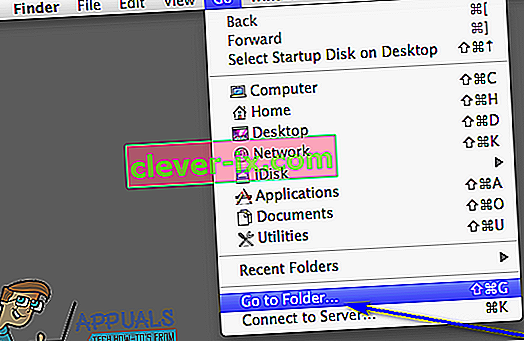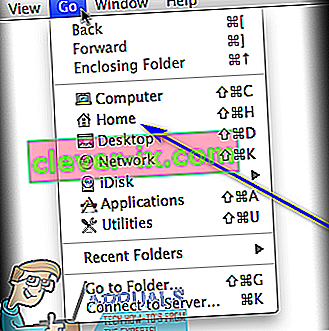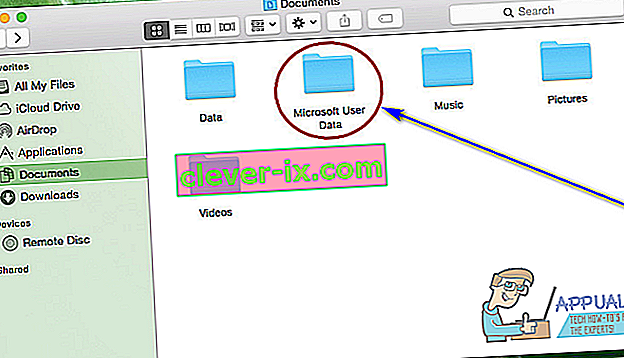Microsoft Word ist wohl das beste und am häufigsten verwendete Textverarbeitungsprogramm für Computer. Word ist zwar ein von Microsoft entwickeltes und vertriebenes Textverarbeitungsprogramm, es ist jedoch nicht nur für das Windows-Betriebssystem, sondern auch für das Mac-Betriebssystem auf Computern verfügbar und funktioniert auch auf verschiedenen mobilen Betriebssystemen. Microsoft Word für Mac ist genauso gut wie Microsoft Word für Windows - genauso funktionsreich und genauso leistungsfähig wie ein Textverarbeitungsprogramm. Genau wie Word für Windows neigt auch Word für Mac dazu, nicht gespeicherten Fortschritt in einem Dokument oder in einem nicht gespeicherten Dokument in seiner Gesamtheit zu verlieren, wenn Word abstürzt oder wenn entweder das Programm oder der Computer unerwartet heruntergefahren werden.

Niemand mag es, den Fortschritt eines Word-Dokuments zu verlieren, an dem er arbeitet, geschweige denn ein ganzes Dokument zu verlieren, das er noch nicht gespeichert hat. Zwar sind die Chancen für die Wiederherstellung eines gesamten nicht gespeicherten Word-Dokuments bestenfalls gering, da nicht gespeicherte Dokumente erst nach dem Speichern aus dem RAM eines Computers auf die Festplatte verschoben werden und die Dokumentwiederherstellungsfunktionen von Word für Mac nicht wirklich funktionieren Bis ein Dokument gespeichert ist, kann der nicht gespeicherte Fortschritt in einem gespeicherten Word-Dokument in den meisten Fällen auf die eine oder andere Weise wiederhergestellt werden. Darüber hinaus können Sie sogar beschädigte Word-Dateien wiederherstellen.
Wenn Sie ein nicht gespeichertes Dokument in Word für Mac wiederherstellen möchten, sind die folgenden Methoden am effektivsten, mit denen Sie dies versuchen können:
Methode 1: Suchen Sie im Ordner "Wiederhergestellte Elemente" nach dem nicht gespeicherten Dokument
Das Wort für Mac speichert häufig vorübergehend Dokumente, die der Benutzer noch nicht selbst im Ordner " Wiederhergestellte Elemente " gespeichert hat, der sich im Papierkorb eines Mac-Computers befindet. Wenn Sie mit dieser Methode prüfen möchten, ob Sie das nicht gespeicherte Word für Mac-Dokument wiederherstellen können, das Sie wiederherstellen möchten, rufen Sie den Papierkorb Ihres Computers auf und suchen Sie nach dem Ordner " Wiederhergestellte Elemente ". Wenn Sie den Ordner " Wiederhergestellte Elemente " finden, schauen Sie darin nach, ob sich dort eine Kopie des fraglichen nicht gespeicherten Word-Dokuments befindet. Wenn Sie eine Kopie des nicht gespeicherten Zieldokuments im Ordner " Wiederhergestellte Elemente " sehen, verschieben Sie es einfach an einen anderen Speicherort auf Ihrem Computer und laden Sie es in Word für Mac, um weiter daran zu arbeiten.
Methode 2: Suchen Sie im Ordner Temporäre Elemente nach temporären Kopien des nicht gespeicherten Dokuments
Eine Kopie des nicht gespeicherten Dokuments, das Sie wiederherstellen möchten, wird möglicherweise auch im Ordner Temporäre Elemente auf Ihrem Computer gespeichert . Um festzustellen, ob dies der Fall ist, und dann das Zieldokument wiederherzustellen, wenn sich herausstellt, dass dies zutrifft, müssen Sie:
- Gehe zum Finder .
- Klicken Sie auf Los > Gehe zu Ordner .
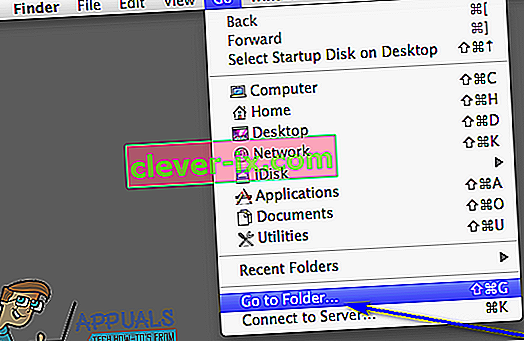
- Navigieren Sie zu folgendem Verzeichnis:
/ private / var / Ordner
- Öffnen Sie in diesem Verzeichnis den Ordner " Temporäre Elemente " und suchen Sie darin Dateien mit dem Titel " Word Work File" .
- Verschieben Sie alle Dateien mit dem Titel Word Work File, die Sie finden, auf Ihren Desktop .
- Ziehen Sie die Dateien mit dem Namen Word Work File von Ihrem Desktop auf das Word for Mac- Symbol, damit Word die Dateien öffnet.
- Wenn sich herausstellt, dass es sich um das nicht gespeicherte Word-Dokument handelt, nach dem Sie zuerst gesucht haben, klicken Sie einfach auf Datei > Speichern unter und speichern Sie es an Ihrem gewünschten Speicherort mit Ihrem gewünschten Dateinamen.
Methode 3: Verwenden Sie die AutoRecovery-Funktion von Word für Mac
Das Wort für Mac verfügt über bestimmte Funktionen, die speziell dafür entwickelt wurden, sicherzustellen, dass der Fortschritt eines Benutzers in einem Dokument in regelmäßigen Abständen gespeichert wird, damit der Benutzer bei einem Absturz oder einem unerwarteten Herunterfahren nicht alles verliert. Eine dieser Funktionen ist AutoRecovery - AutoRecovery speichert einfach den Fortschritt eines Benutzers in einem gespeicherten Word-Dokument in regelmäßigen Abständen (10 Minuten). Im Falle eines Absturzes oder eines unerwarteten Herunterfahrens kann die AutoRecovery-Datei eines gespeicherten Dokuments verwendet werden, um es wiederherzustellen. Wenn Sie diese Methode verwenden möchten, um ein nicht gespeichertes Word-Dokument auf einem Mac wiederherzustellen, müssen Sie:
- Stellen Sie sicher, dass Word für Mac noch nicht ausgeführt wird.
- Klicken Sie im Finder im Menü " Gehe zu" auf " Startseite" .
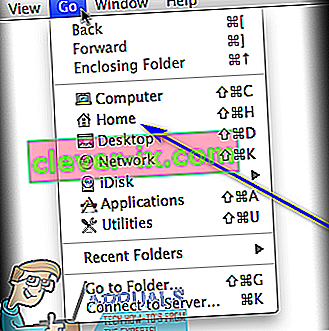
- Navigieren Sie zu Dokumente > Microsoft-Benutzerdaten .
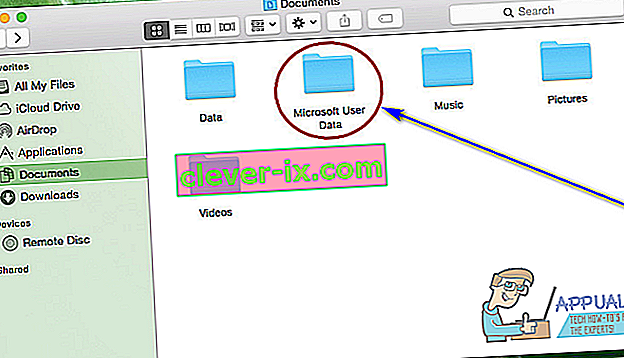
- Suchen Sie nach Dateien, deren Name am Anfang des Namens " AutoRecovery save of " steht. Suchen Sie unter diesen Dateien nach der automatischen Wiederherstellung des Word-Dokuments, das Sie wiederherstellen möchten .
- Wenn Sie die automatische Wiederherstellung des Dokuments gefunden haben, das Sie wiederherstellen möchten, benennen Sie es um und fügen Sie die Erweiterung .doc am Ende des Namens hinzu. Auf diese Weise kann Word für Mac die Datei öffnen.
- Doppelklicken Sie auf die Datei, damit Word sie öffnet.
- Stellen Sie sicher, dass es sich um dasselbe Dokument handelt, das Sie wiederherstellen möchten. Klicken Sie dann auf Datei > Speichern unter und speichern Sie die Datei mit dem gewünschten Dateinamen an Ihrem gewünschten Speicherort auf Ihrem Computer.